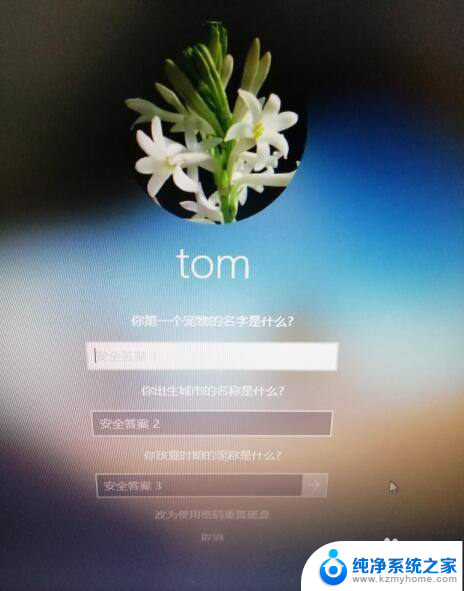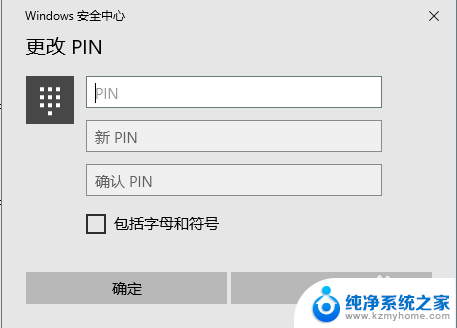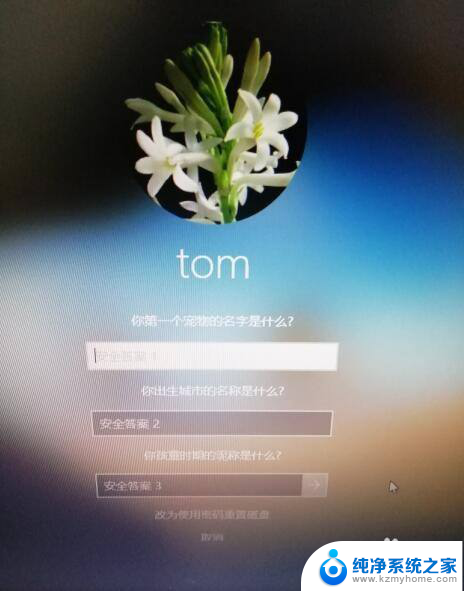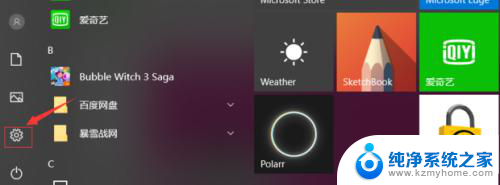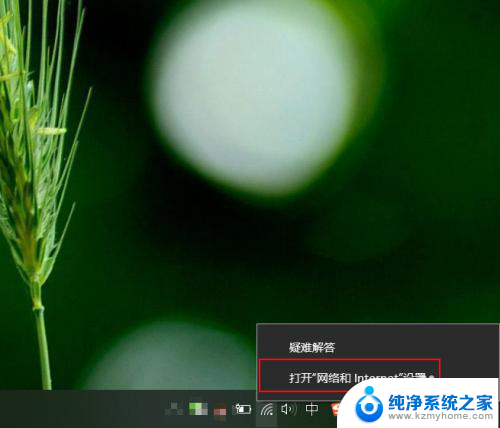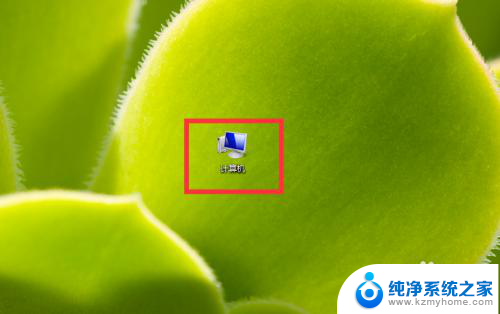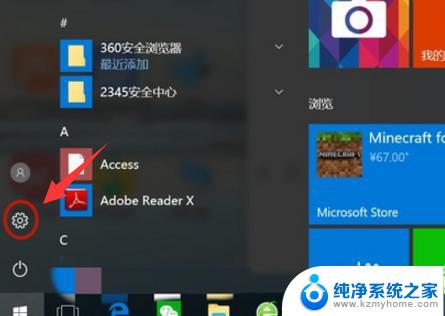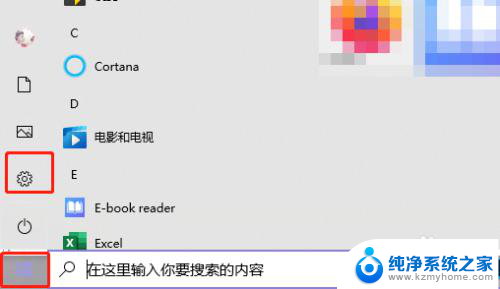笔记本电脑如何重置密码 如何在电脑上重新设置开机密码
更新时间:2024-02-21 14:42:55作者:jiang
在现代社会笔记本电脑已经成为人们生活和工作中不可或缺的重要工具,有时我们可能会忘记或丢失电脑的开机密码,这给我们的使用带来了不便。幸运的是我们可以通过一些简单的方法来重置密码,以便重新进入电脑系统。本文将介绍如何在电脑上重新设置开机密码,帮助我们解决这一困扰。无论是为了保护个人隐私还是应对意外情况,掌握这些技巧都能让我们在密码遗忘的情况下迅速恢复使用笔记本电脑的正常操作。
具体步骤:
1.第一步,打开电脑到电脑桌面,在电脑桌面的左下角的搜索框中输入“控制面板”,然后点击进入控制面板。
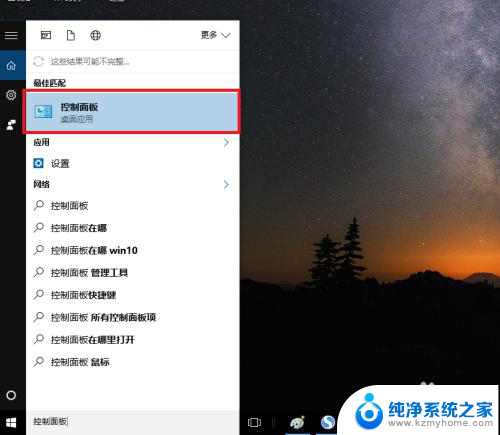
2.第二,在控制面板的主页里找到“用户账户”,然后双击进入。
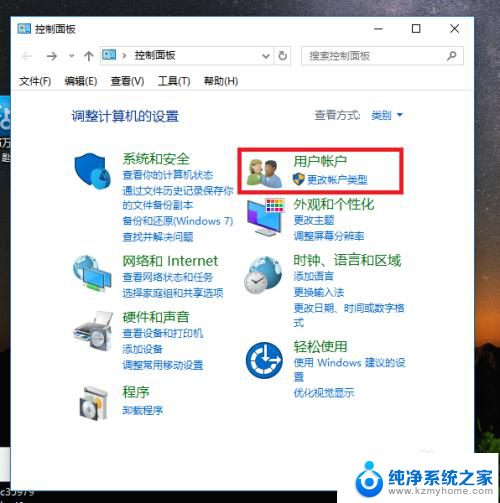
3.第三,在新的主页面里找到用户账户这一个选项,然后点击用户账户。
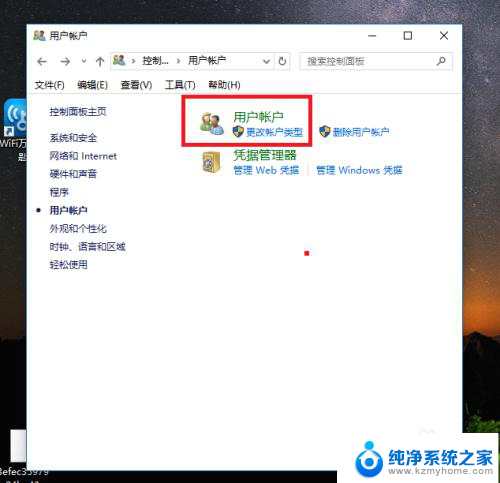
4.第四,在管理账户的主页下方会跳出你电脑的名称,点击电脑的名称。
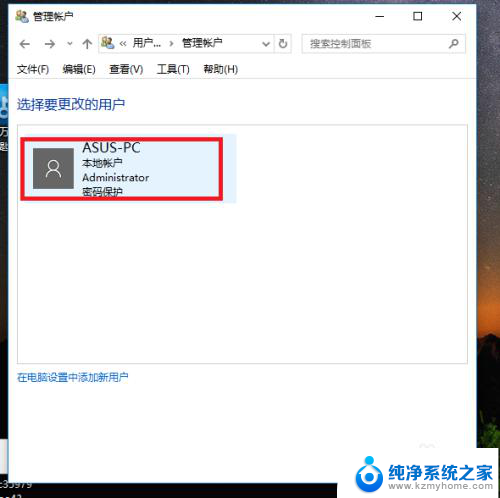
5.第五,点击更改密码。在密码设置的文本框里输入你的当前密码,新密码,确认密码,密码提示等等,设置完成之后点击更改密码。这样新的开机密码就算重新设置好了。
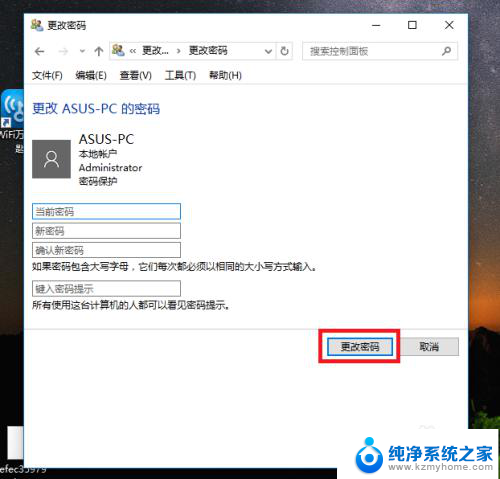
以上是笔记本电脑重置密码的完整步骤,如果有任何不清楚的地方,请参考小编提供的步骤进行操作,希望对大家有所帮助。